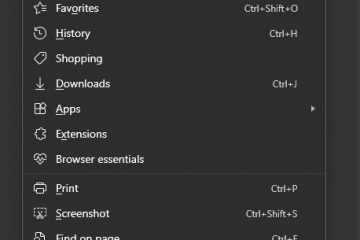Anda dapat menghapus huruf drive di Windows 11 setidaknya dalam empat cara, dan dalam panduan ini, Anda akan mempelajari caranya.
Windows 11 secara otomatis menetapkan drive surat ke setiap penyimpanan perangkat yang terhubung ke komputer, termasuk drive internal, drive USB, perangkat DVD atau Blu-ray, dan drive jaringan yang dipetakan untuk mendaftarkan volume logis dan menyajikannya kepada Anda di File Explorer atau aplikasi lainnya.
Namun, terkadang, Anda mungkin perlu menghapus huruf drive karena berbagai alasan. Misalnya, Anda mungkin ingin menyembunyikan drive atau sistem menetapkan huruf ke partisi boot tersembunyi secara tidak sengaja. (Gunakan petunjuk ini untuk mengubah atau menetapkan ulang huruf drive.)
Apa pun alasannya, pada Windows 11, Anda dapat menghapus huruf drive setidaknya dalam empat cara menggunakan aplikasi Pengaturan, Manajemen Disk, Perintah Prompt, dan PowerShell.
Panduan ini akan mengajarkan Anda cara menghapus huruf kandar di Windows 11.
Menghapus huruf kandar di Windows 11
Untuk menghapus huruf kandar huruf kandar di Windows 11, gunakan langkah-langkah berikut:
Buka Setelan di Windows 11.
Klik Sistem.
@media saja layar dan (min-width: 0px) dan (min-height: 0px) { div[id^=”bsa-zone_1659356193270-5_123456″] { min-width: 300px; tinggi minimum: 250 piksel; } } @media saja layar dan (min-width: 640px) dan (min-height: 0px) { div[id^=”bsa-zone_1659356193270-5_123456″] { min-width: 120px; tinggi minimum: 600 piksel; } }
Klik halaman Penyimpanan.
Di bawah bagian “Pengelolaan penyimpanan”, klik opsi “Setelan penyimpanan lanjutan”.
Klik Disk & volume.
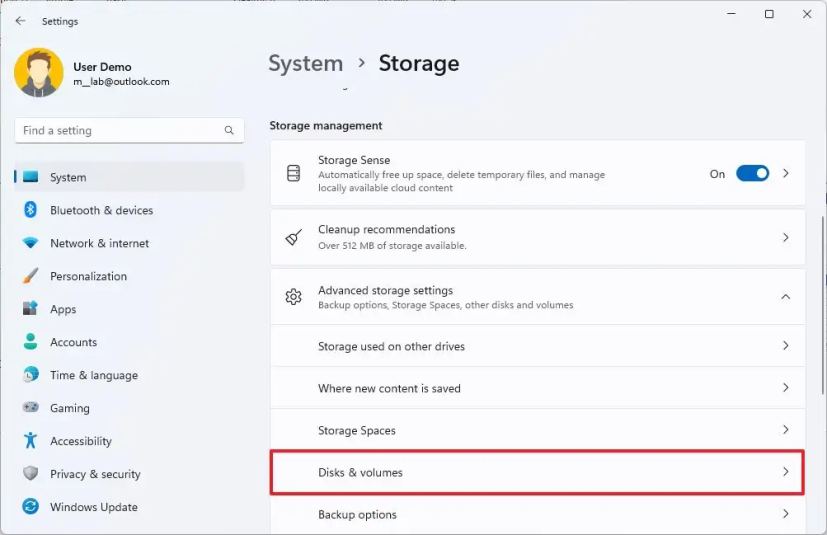
Pilih drive dengan volume dengan huruf yang akan dihapus.
Pilih volume dan klik tombol Properti.

Klik “Ubah huruf drive” tombol.

Pilih Opsi Tidak ada untuk menghapus huruf drive di Windows 11.

Klik Oke tombol.
Setelah Anda menyelesaikan langkah-langkah tersebut, sistem akan menghapus huruf drive pada Windows 11.
Hapus huruf drive dari Manajemen Disk
Untuk menghapus huruf drive huruf drive dari Manajemen Disk, gunakan langkah-langkah berikut:
Buka Mulai.
Telusuri Buat dan format partisi disk dan klik hasil teratas untuk membuka alat Pengelolaan Disk.
Klik kanan volume dan pilih opsi “Ubah Huruf dan Jalur Drive”.
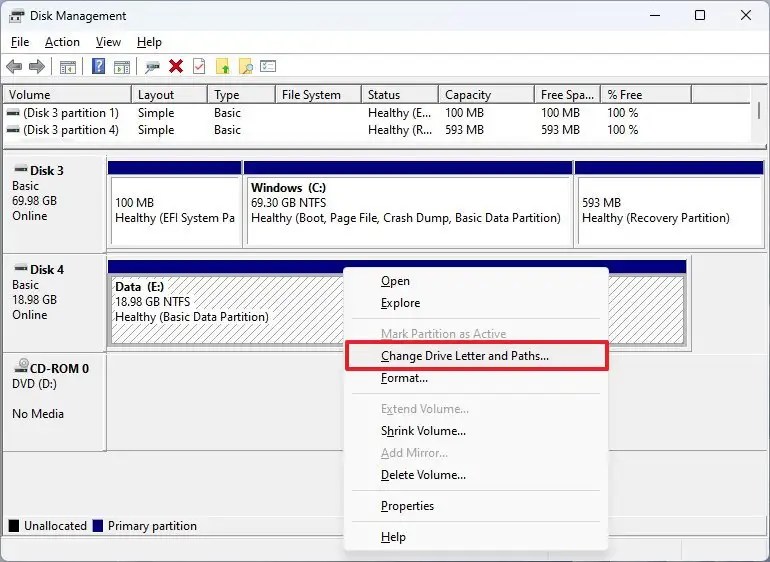
Pilih huruf drive dan klik tombol Hapus.
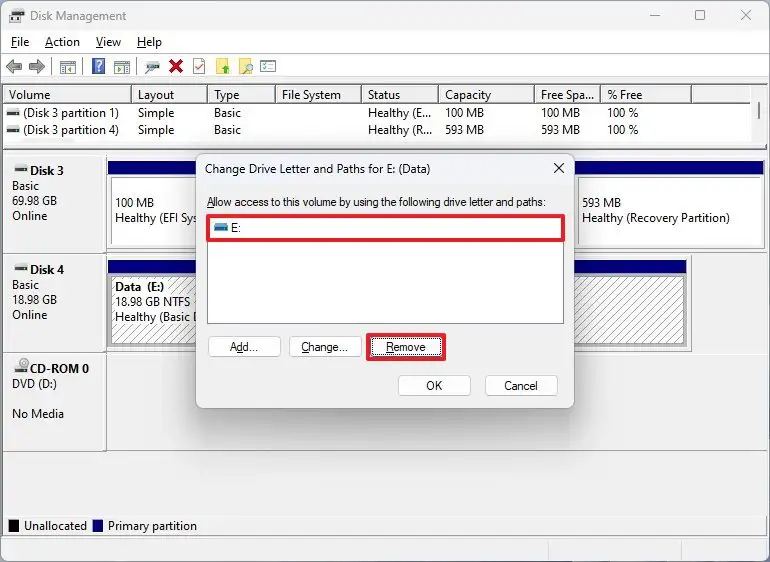
Klik Oke tombol.
Setelah menyelesaikan langkah-langkah tersebut, drive tidak akan muncul lagi di File Explorer.
Hapus huruf drive dari Command Prompt
Untuk menambahkan huruf drive baru dari Command Prompt, gunakan langkah-langkah ini:
Buka Start.
Cari Command Prompt, klik kanan hasilnya, dan pilih opsi Jalankan sebagai administrator.
Ketik perintah berikut untuk meluncurkan diskpart dan tekan Enter:
diskpart
Ketik perintah berikut untuk membuat daftar volume dan tekan Enter:
daftar volume
Ketik perintah berikut untuk memilih volume (drive) untuk menghapus huruf dan tekan Enter:
pilih volume 4
Pada perintah, ubah “4″ untuk nomor yang sesuai dengan penyimpanan untuk menghapus huruf.
Ketik perintah berikut untuk menghapus huruf drive pada Windows 11 dan tekan Enter:
remove letter=E
Pada perintah, ubah “E” untuk menghapus surat.
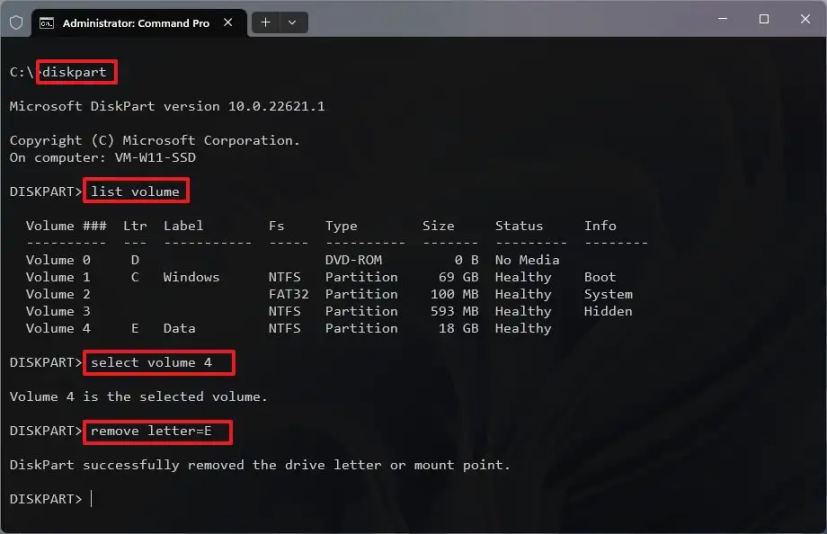
Setelah Anda menyelesaikan langkah-langkahnya, alat diskpart akan menampilkan huruf untuk volume.
Hapus huruf drive dari PowerShell
Untuk menghapus huruf drive dari PowerShell, gunakan langkah-langkah berikut:
Buka Mulai.
Telusuri PowerShell, klik kanan hasilnya, dan pilih opsi Jalankan sebagai administrator.
Ketik perintah berikut untuk mengidentifikasi hard drive dan tekan Enter:
Get-Disk
Ketik perintah berikut untuk mengidentifikasi partisi untuk menghapus huruf drive dan tekan Enter:
Get-Disk 4 | Get-Partition
Dalam perintah, ubah “4″ dengan nomor disk untuk menghapus huruf.
Ketik perintah berikut untuk menghapus huruf drive dan tekan Masuk:
Hapus-PartitionAccessPath-DiskNumber 4-PartitionNumber 2-Accesspath E: 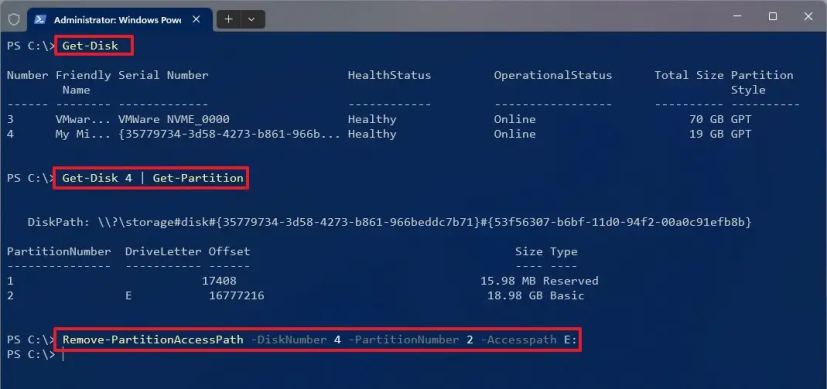
Dalam perintah, ubah “4″ dengan nomor disk dan “2″ untuk partisi yang menyimpan drive huruf. Juga, ubah “E” untuk huruf drive yang akan dihapus.
Setelah menyelesaikan langkah-langkah tersebut, PowerShell akan menghapus huruf untuk drive tersebut, sehingga tidak dapat diakses.
@media saja layar dan (min-width: 0px) dan (min-height: 0px) { div[id^=”bsa-zone_1659356403005-2_123456″] { min-width: 300px; tinggi minimum: 250 piksel; } } @media saja layar dan (min-width: 640px) dan (min-height: 0px) { div[id^=”bsa-zone_1659356403005-2_123456″] { min-width: 300px; tinggi minimum: 250 piksel; } }